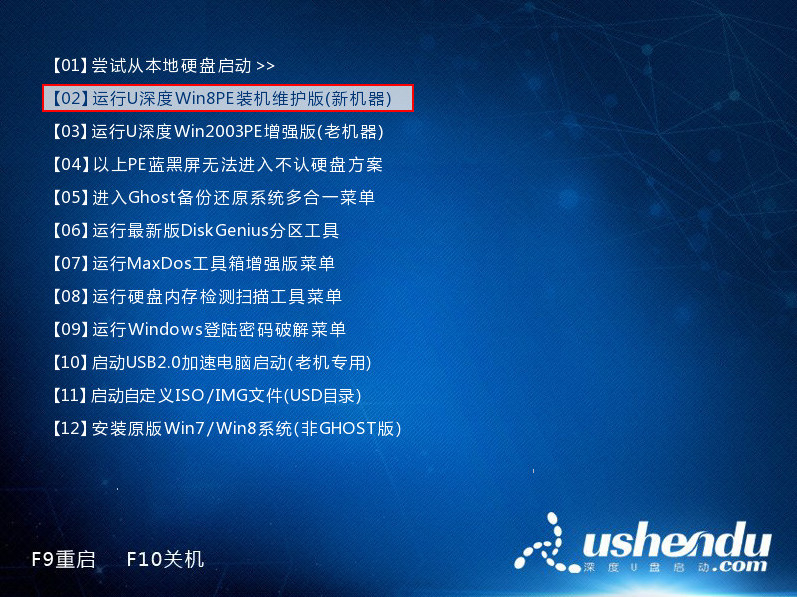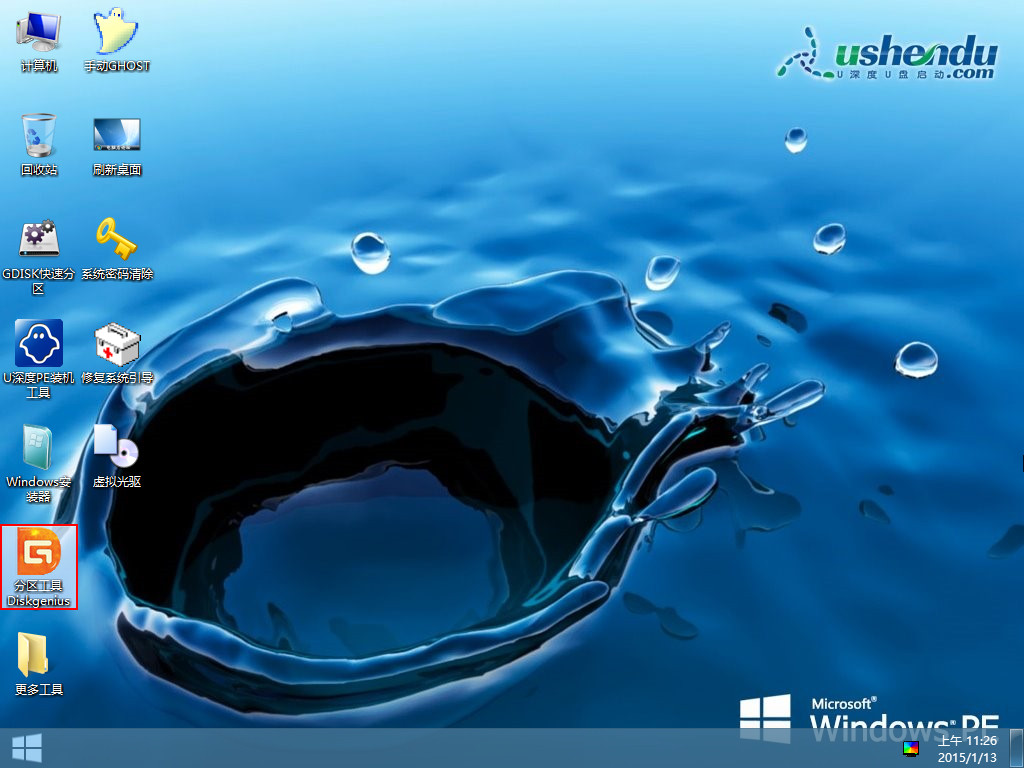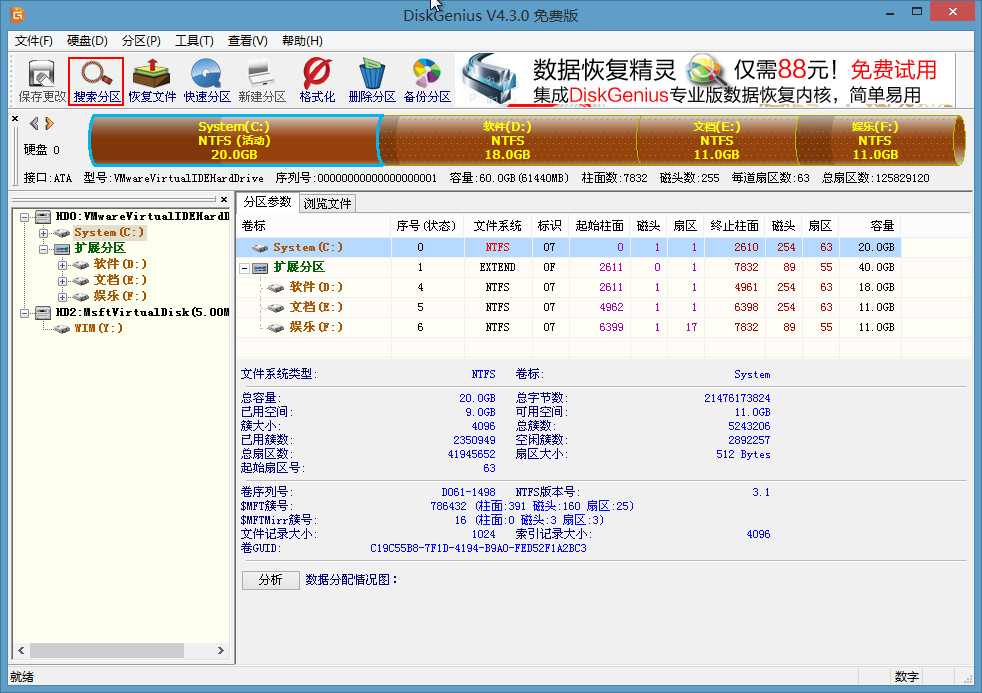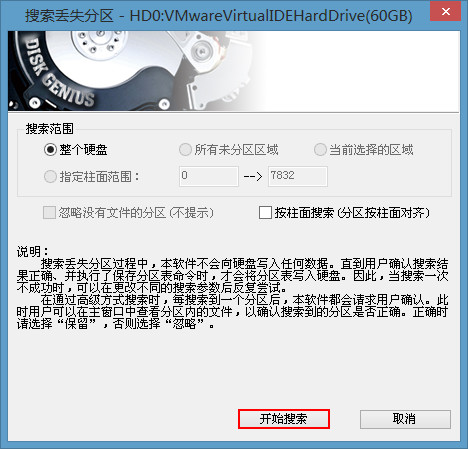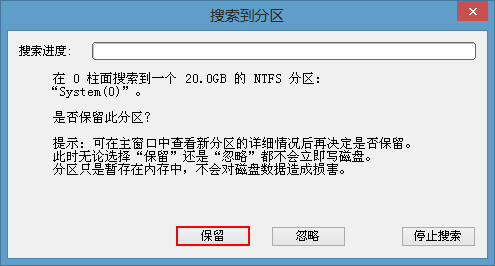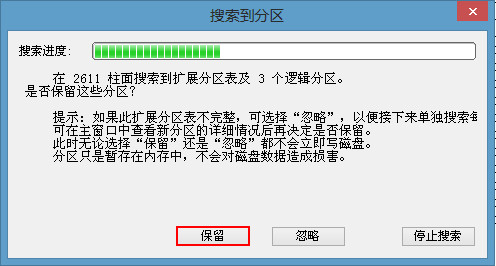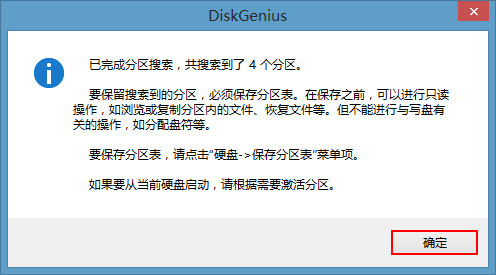分区丢失是由于误操作、断电、软件冲突以及病毒等原因出现硬盘分区丢失和用户数据丢失的故障,遇到这种情况该怎么办呢?其实只要通过已丢失或已删除分区的引导扇区等数据恢复丢失分区,进行重新建立分区表。下面我们一起来看下怎么运用u盘启动Diskgenius分区工具进行搜索丢失分区,让大家自行搜索并找回丢失的分区。
1、将u盘制作成u深度u盘启动盘连接到电脑上,重启电脑等待显示器出现开机画面时按下启动快捷键进入启动项选择窗口,选择u盘启动进入u深度主菜单,选取【02】运行U深度Win8PE装机维护版(新机器),按下回车键确认,如下图所示:
2、进入win8pe系统后,双击桌面上“分区工具Diskgenius”图标,如下图所示:
3、在弹出分区工具Diskgenius工具中,点击“搜索分区”选项,无需理会弹出的提示窗口,直接选择“开始搜索”即可,如下图所示:
4、将会进入搜索分区任务,直接按下“保留”按键进行下一步操作,搜到到逻辑分区会弹出提示窗,直接按下“保留”按键,如下图所示:
5、搜索完成后,系统将会弹出提示框,直接点击“确定”即可,如下图所示:
完成以上步骤后,可以进行访问分区内的文件,进行恢复分区内已删除文件。本次关于u深度u盘启动盘中分区工具Diskgenius进行搜索丢失分区的操作到此结束,希望可以帮助大家解决问题。